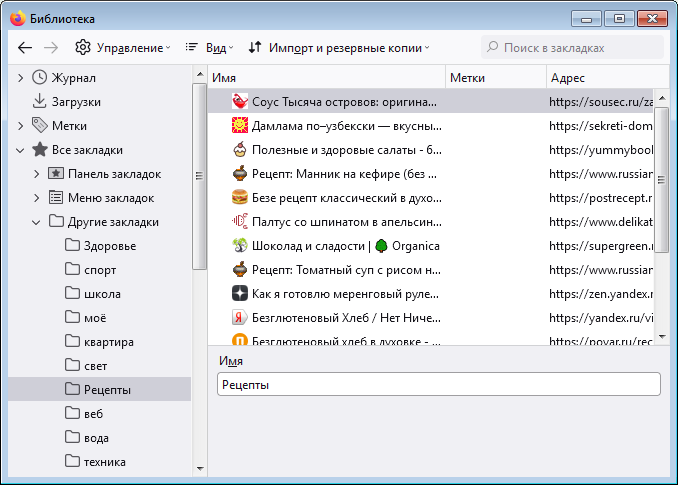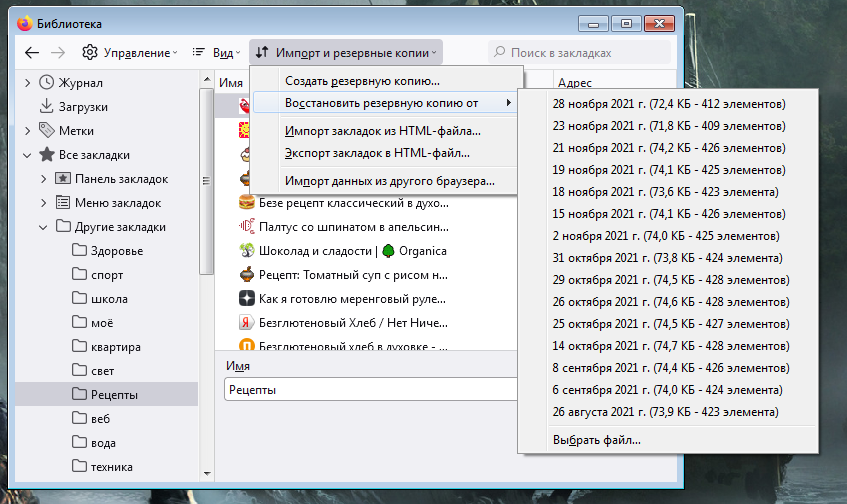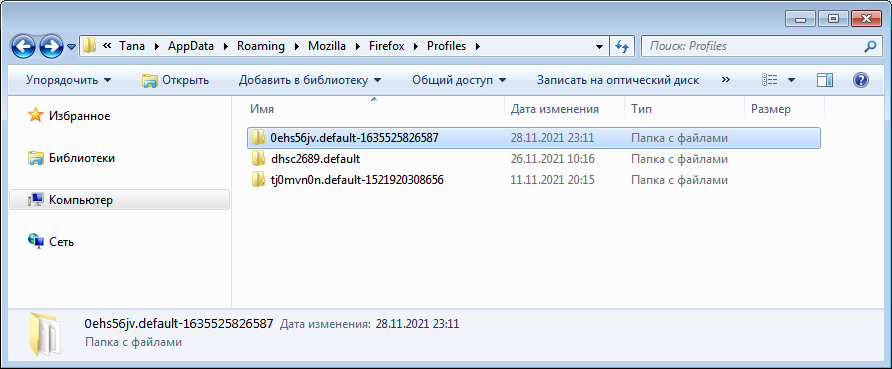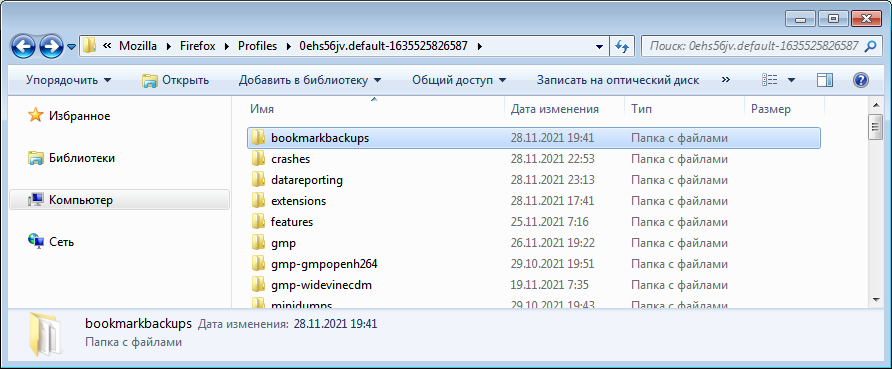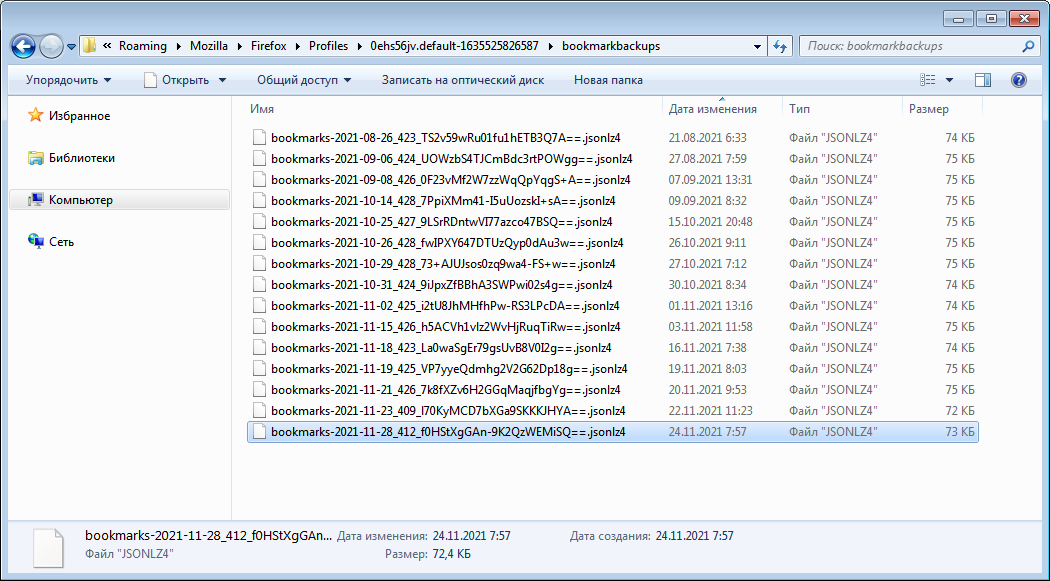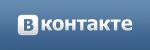— Олег, где мои закладки?
— Я их удалил.
— Зачем?!
— Я же спрашивал, можно ли удалить закладки, я сброшу Firefox.
— Мне послышалось: "вкладки"! Вкладки можно удалить, а закладки нет!
Восстанавливаем удалённые закладки в Mozilla Firefox.
Firefox автоматически создает резервные копии ваших закладок и сохраняет до 15-ти резервных копий в папке профиля bookmarkbackups. Закладки, которые ранее были, но теперь отсутствуют, вы можете восстановить из одной из резервных копий.
Переходим в меню: Закладки → Управление закладками. Или нажимаем Ctrl + Shift + O. Открывается окно библиотеки.
Нажимаем Импорт и резервные копии → Восстановить резервную копию от. И выбираем копию из предложенного списка.
Если список пуст, то можно нажать Импорт и резервные копии → Восстановить резервную копию от → Выбрать файл... И указать файл с закладками, который по умолчанию сохраняется в папке профиля.
Firefox сохраняет вашу папку профиля на вашем компьютере, по умолчанию в этом месте:
C:\Users\<your Windows login username>\AppData\Roaming\Mozilla\Firefox\Profiles\
Папку AppData Windows скрывает по умолчанию, поэтому путь в проводнике придётся вбивать вручную.
Выбираем профиль, можно по очереди просмотреть все.
Внутри профиля находим папку bookmarkbackups.
Внутри 15 последних резервных копий закладок в формате JSONLZ4.
Примечание
В некоторых случаях (и это как раз мой случай, когда я сбросил Firefox) Firefox может создать папку на рабочем столе с названием "Old Firefox Data" или "Старые данные Firefox". Эта папка содержит полную резервную копию вашего профиля Firefox и может быть использована для восстановления закладок и другой утерянной информации.
Ссылки
https://support.mozilla.org/ru/kb/arhivirovanie-i-vosstanovlenie-zakladok